Как восстановить доступ к жесткому диску, исправить ошибку невозможности открыть жесткий диск

В этой статье мы расскажем, как восстановить доступ к жёсткому диску в случае его сбоя. Давайте пойдём дальше!
Microsoft Outlook - чрезвычайно популярный почтовый клиент, позволяющий управлять всеми учетными записями электронной почты в одном месте. Независимо от характера вашей учетной записи, то есть от того, является ли она учетной записью Outlook или какой-либо другой, например Gmail, Yahoo, Exchange, Office 365 и т. Д., Outlook может использоваться для доступа к ним. Вы также можете управлять своим календарем и файлами с помощью одного приложения. Все эти функции стали причиной растущей популярности Outlook. По мнению некоторых пользователей Android, интерфейс, функции и сервисы Outlook даже лучше, чем Gmail.
Однако одна неприятная проблема с Outlook заключается в том, что иногда он не синхронизируется. В результате входящие сообщения слишком долго отображаются в папке «Входящие» и не отображаются вообще. Это серьезная причина для беспокойства, поскольку вы можете пропустить важные электронные письма, связанные с работой. Если сообщения не доставляются вовремя, у вас проблемы. Однако пока не стоит паниковать. Есть несколько простых решений, которые вы можете попробовать решить. Эти решения будут подробно рассмотрены в этой статье.
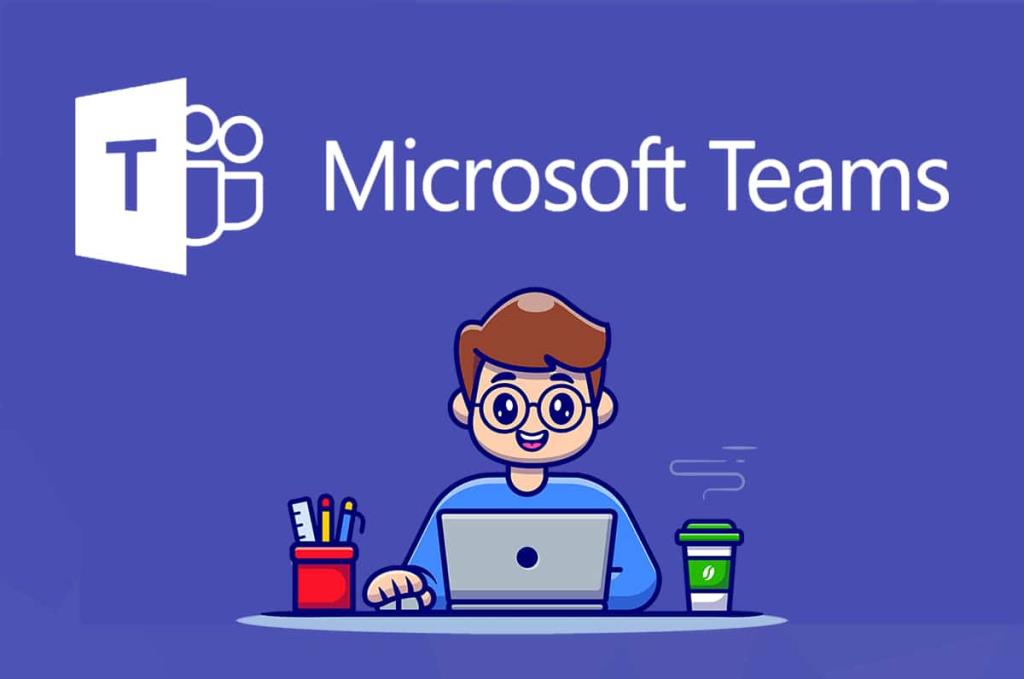
СОДЕРЖАНИЕ
Что ж, для того, чтобы любое почтовое клиентское приложение работало должным образом и синхронизировало вашу учетную запись для загрузки входящих сообщений, ему необходимо стабильное подключение к Интернету. Когда сообщения не появляются во входящих, первое, что вам нужно проверить, - это ваше интернет-соединение . Самый простой способ проверить подключение к Интернету - открыть YouTube и попробовать воспроизвести любое случайное видео. Если он воспроизводится без буферизации, это означает, что ваш интернет работает нормально и причина проблемы в другом. Однако, если причиной проблемы является сам ваш Интернет, вы можете попробовать решить эту проблему несколькими способами.
1. Попробуйте повторно подключиться к Wi-Fi. Выключите Wi-Fi, включите его снова и позвольте вашему мобильному телефону снова подключиться к сети Wi-Fi.
2. Если это не сработает, то вы можете забыть о своей сети Wi-Fi и перенастроить соединение, введя пароль.
3. Попробуйте переключиться на мобильные данные и посмотрите, синхронизируется ли Outlook должным образом.
4. Вы также можете на некоторое время включить авиарежим и снова выключить его. Это позволит сетевому центру устройства перенастроить себя.
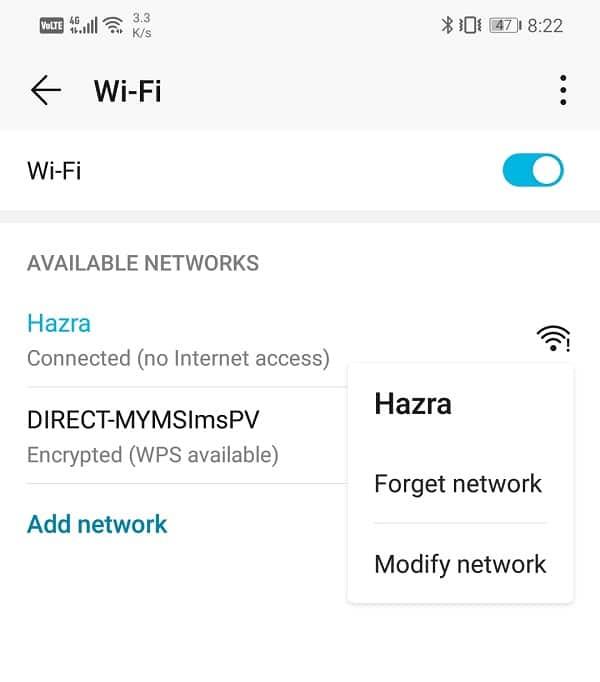
5. Если ни один из этих методов не работает, перейдите к Сбросьте настройки сети .

Поскольку вы можете добавить несколько учетных записей в Outlook, проблема может быть связана с одной учетной записью, а не с самим приложением. Приложение Outlook позволяет получить доступ к настройкам для каждой отдельной учетной записи отдельно. Вы можете использовать это в своих интересах для сброса учетной записи, которая не синхронизируется. Многие пользователи Android смогли решить проблему с несинхронизацией Outlook на Android, просто сбросив свои учетные записи . Следуйте инструкциям ниже, чтобы узнать, как это сделать.
1. Сначала откройте приложение Outlook на своем устройстве.
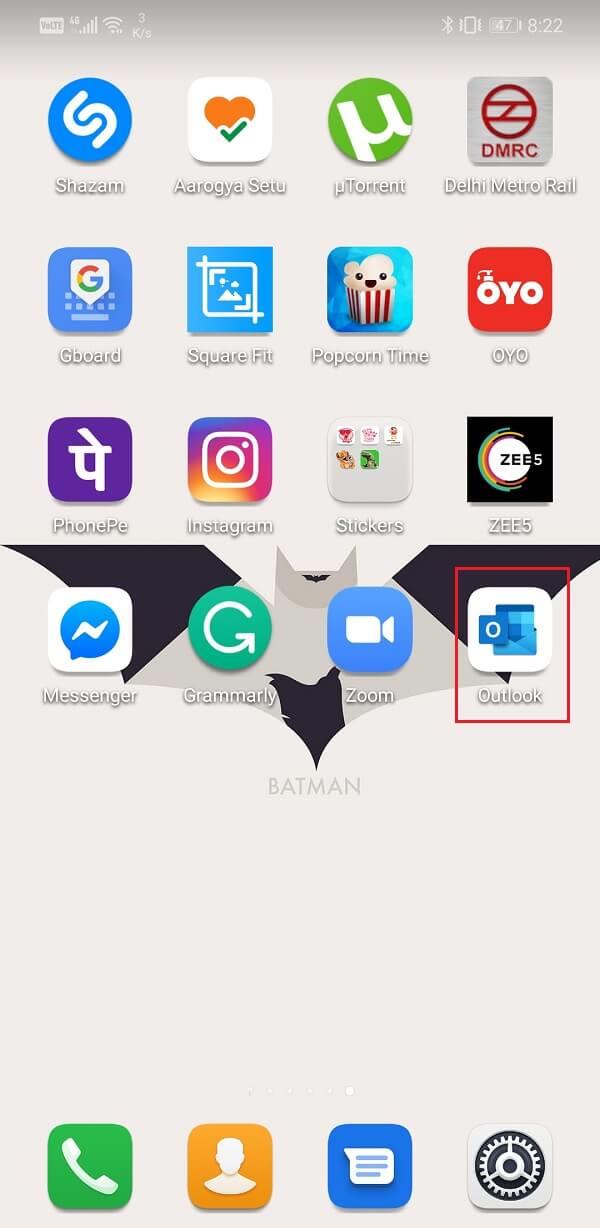
2. Теперь нажмите на значок «Гамбургер», также известный как трехстрочное меню, в верхнем левом углу экрана.
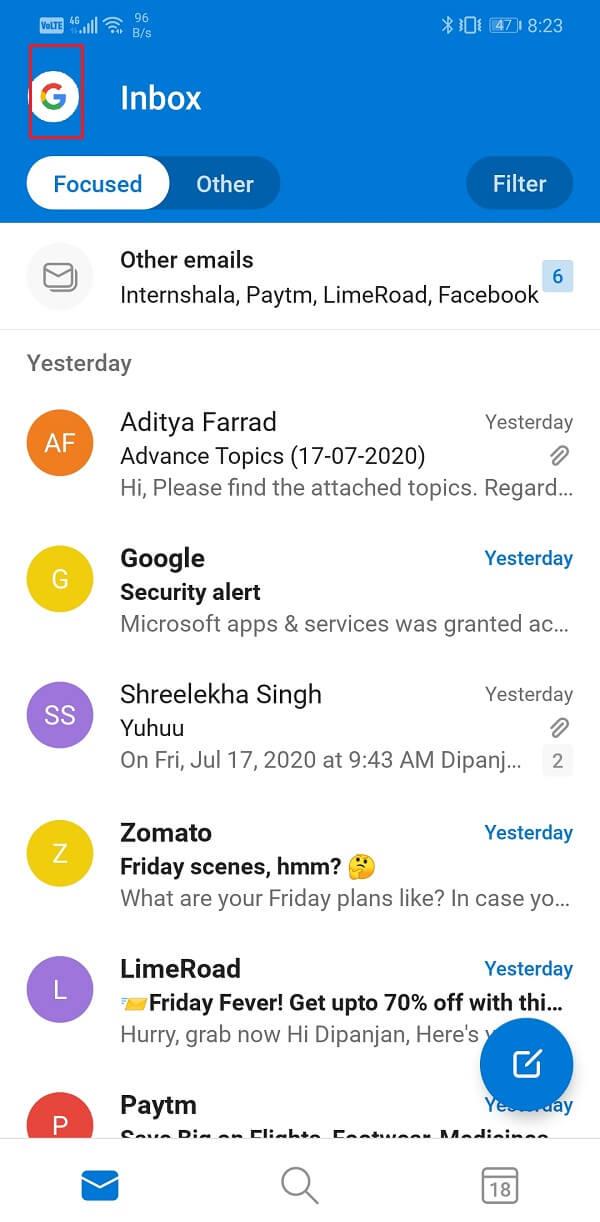
3. После этого щелкните значок « Настройки» (зубчатое колесо) внизу экрана.
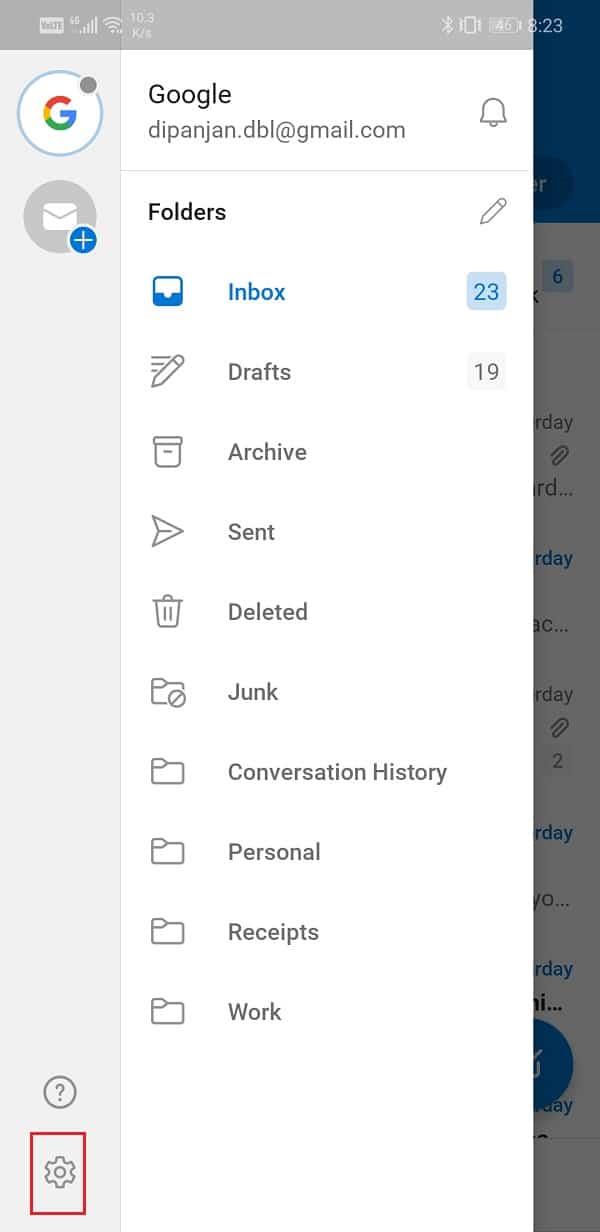
4. Выберите конкретную учетную запись, в которой возникают проблемы с синхронизацией.
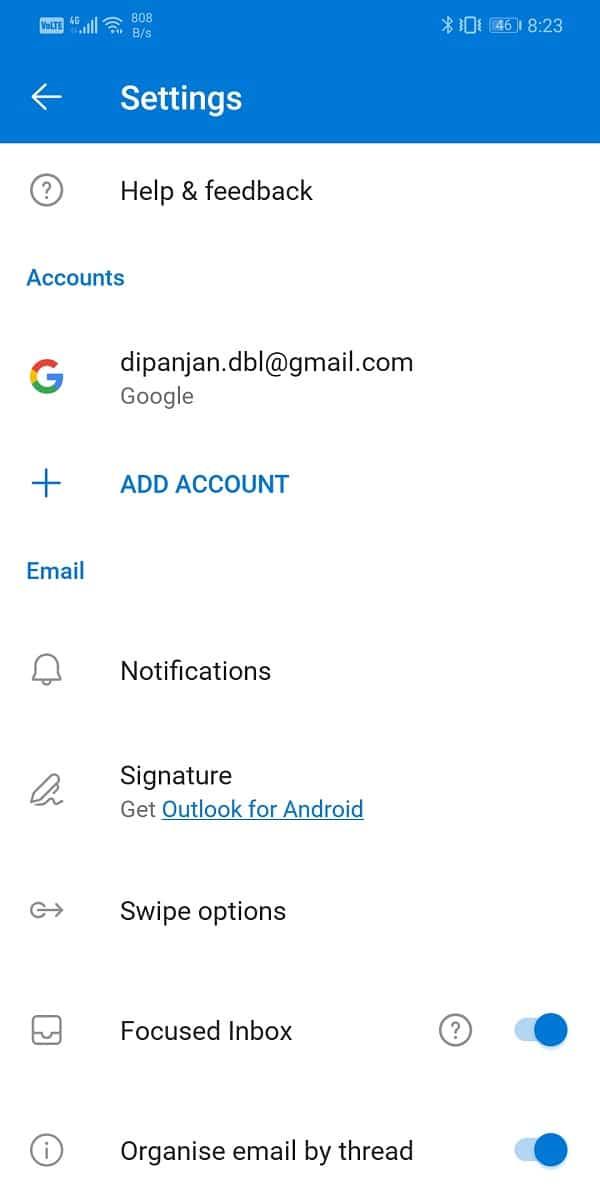
5. Прокрутите вниз и нажмите на параметр « Сбросить учетную запись» .
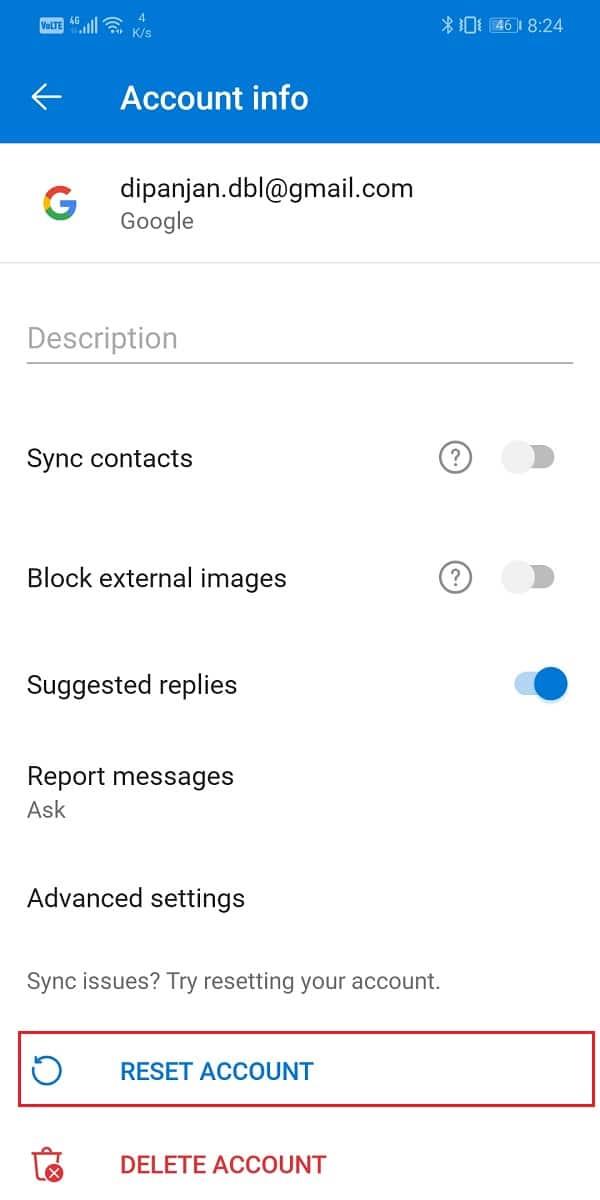
Также читайте: Как отправить приглашение в календарь в Outlook
Если сброс вашей учетной записи не решил проблему, вы можете полностью удалить ее. Кроме того, откройте Outlook в веб-браузере и удалите свой смартфон Android из списка синхронизации. Это удалит все ранее существовавшие сложности или неверные настройки, из-за которых Outlook не синхронизировался. Это даст новый старт и установит новое соединение между Outlook и вашей учетной записью.
Вы можете выполнить шаги, описанные в предыдущем методе, чтобы перейти к настройкам своей учетной записи. Однако на этот раз нажмите кнопку « Удалить учетную запись» вместо «Удалить учетную запись».
Файлы кеша предназначены для сокращения времени запуска каждого приложения. Некоторые данные, такие как учетные данные для входа и содержимое домашней страницы, сохраняются в виде файлов кеша, которые позволяют приложению мгновенно загружать что-либо на экран. Каждое приложение создает свой собственный набор файлов кэша и данных. Однако иногда старые файлы кеша повреждаются, что может привести к сбою в работе приложения. Лучшее, что можно сделать в этой ситуации, - очистить кеш и файлы данных для неисправного приложения. Это никак не повлияет на ��аши сообщения, документы или любые другие личные данные. Он просто удалит старые файлы кеша и освободит место для новых файлов, которые будут созданы автоматически. Следуйте инструкциям ниже, чтобы очистить кеш и файлы данных для Outlook.
1. Зайдите в настройки вашего телефона.
2. Нажмите на опцию « Приложения» .
3. Теперь выберите Outlook из списка приложений.
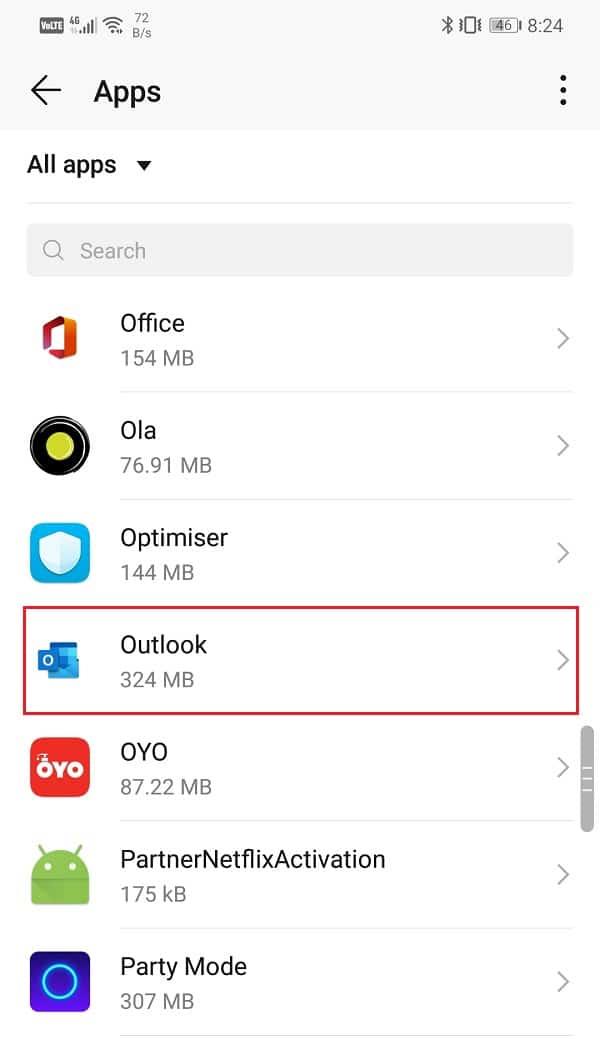
4. Теперь нажмите на « Хранилище» .
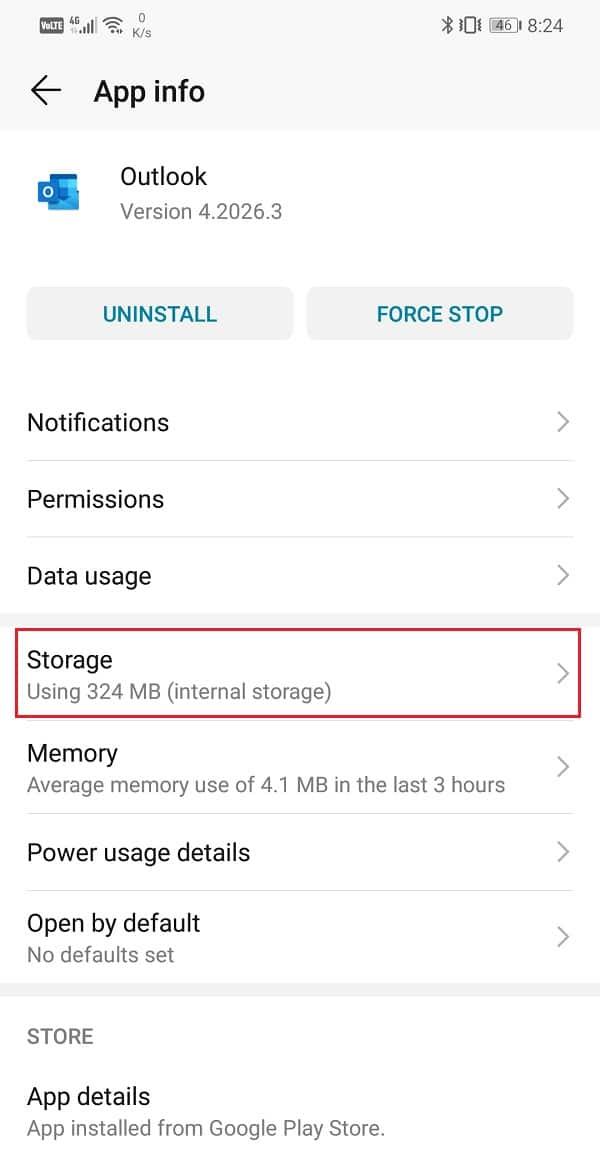
5. Теперь вы увидите параметры для очистки данных и очистки кеша . Нажмите на соответствующие кнопки, и указанные файлы будут удалены.
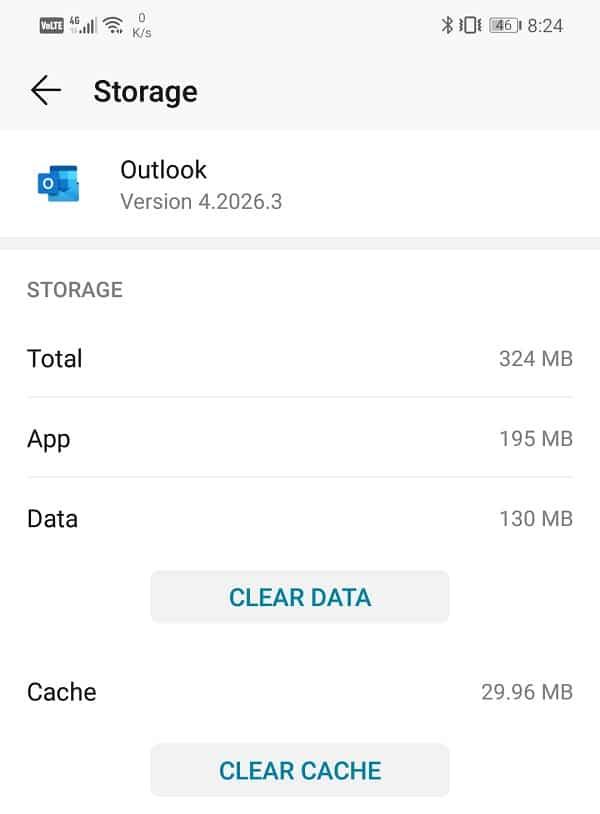
6. Теперь выйдите из настроек и откройте Outlook . Вам нужно будет снова войти в свою учетную запись электронной почты.
7. Сделайте это и посмотрите, сможете ли вы решить проблему с несинхронизацией Outlook на вашем телефоне Android.
Если ни один из вышеперечисленных методов не работает, пора удалить Outlook, а затем переустановить его позже. Здесь следует упомянуть одну вещь: вам также необходимо удалить свое устройство Android из списка синхронизации Outlook, открыв Outlook в веб-браузере. Если вы действительно хотите очистить вкус и начать все сначала, то простого удаления приложения недостаточно. Вам необходимо выполнить оба действия, упомянутые выше, чтобы успешно удалить Outlook с вашего устройства. Следуйте инструкциям ниже, чтобы узнать, как:
1. Откройте « Настройки» на вашем устройстве.
2. Теперь нажмите на опцию Приложения .
3. Найдите Outlook в списке установленных приложений и нажмите на него.
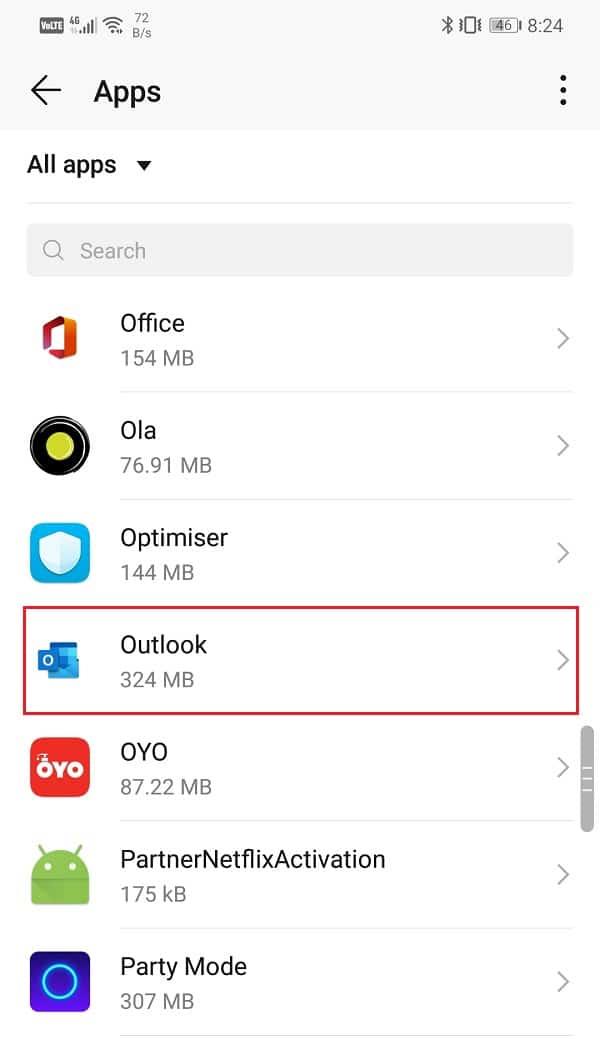
4. После этого нажмите кнопку « Удалить» .
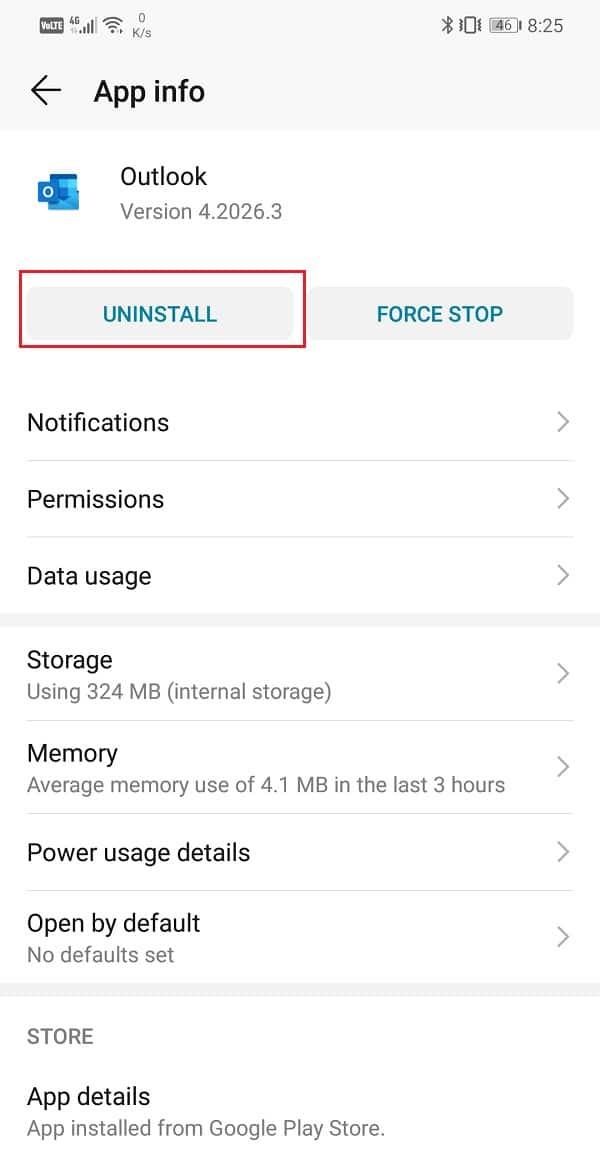
5. После того, как приложение было удалено с вашего устройства, вам необходимо удалить свой мобильный телефон из списка мобильных устройств, которые синхронизируются с почтовым ящиком Outlook.
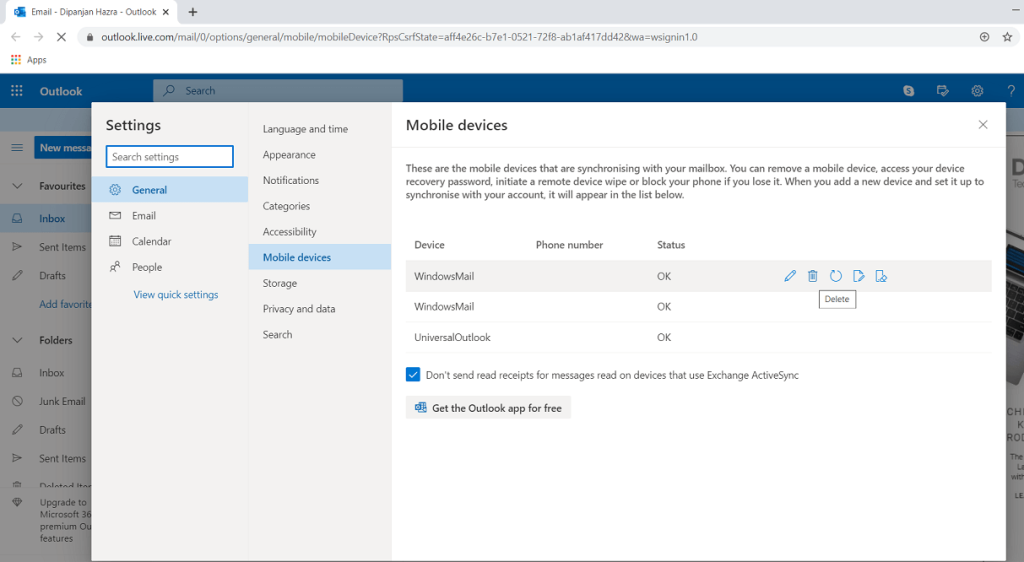
6. Для этого щелкните эту ссылку, чтобы перейти непосредственно к настройкам мобильных устройств для Outlook.
7. Найдите здесь имя своего устройства и наведите на него указатель мыши. Вы найдете вариант удаления, появляющийся на экране, нажмите на него, и ваше устройство будет удалено из списка синхронизации Outlook.
8. После этого перезагрузите ваше устройство.
9. Теперь снова установите Outlook из Play Store и посмотрите, работает ли он правильно или нет.
Рекомендуемые:
Мы надеемся, что эти решения окажутся полезными, и вы сможете исправить Outlook, который не синхронизируется с Android. Однако иногда проблема заключается просто в обновлении. Ошибки и сбои часто попадают в новые обновления, что приводит к сбоям в работе приложения. В этом случае вы можете либо дождаться, пока Microsoft выпустит новое обновление с исправлениями ошибок, либо загрузить файл APK для более старой версии.
Вам необходимо сначала удалить свое приложение, а затем перейти на такие сайты, как APKMirror, и выполнить поиск Outlook . Здесь вы найдете множество версий Outlook, упорядоченных по дате выпуска. Возможно, вам придется немного прокрутить вниз, чтобы найти старую версию. Как только вы получите его, загрузите и установите файл APK на свое устройство, и все должно работать отлично. Не обновляйте приложение, даже если вам будет предложено это сделать.
В этой статье мы расскажем, как восстановить доступ к жёсткому диску в случае его сбоя. Давайте пойдём дальше!
На первый взгляд AirPods выглядят как любые другие беспроводные наушники. Но всё изменилось, когда были обнаружены несколько малоизвестных особенностей.
Apple представила iOS 26 — крупное обновление с совершенно новым дизайном «матовое стекло», более интеллектуальным интерфейсом и улучшениями в знакомых приложениях.
Студентам нужен определённый тип ноутбука для учёбы. Он должен быть не только достаточно мощным для успешной работы на выбранной специальности, но и достаточно компактным и лёгким, чтобы его можно было носить с собой весь день.
Добавить принтер в Windows 10 просто, хотя процесс для проводных устройств будет отличаться от процесса для беспроводных устройств.
Как вы знаете, оперативная память (ОЗУ) — очень важный компонент компьютера, выполняющий функцию памяти для обработки данных и определяющий скорость работы ноутбука или ПК. В статье ниже WebTech360 расскажет вам о нескольких способах проверки оперативной памяти на наличие ошибок с помощью программного обеспечения в Windows.
Умные телевизоры действительно покорили мир. Благодаря множеству замечательных функций и возможности подключения к Интернету технологии изменили то, как мы смотрим телевизор.
Холодильники — привычные бытовые приборы. Холодильники обычно имеют 2 отделения: холодильное отделение просторное и имеет подсветку, которая автоматически включается каждый раз, когда пользователь ее открывает, а морозильное отделение узкое и не имеет подсветки.
На сети Wi-Fi влияют многие факторы, помимо маршрутизаторов, пропускной способности и помех, но есть несколько разумных способов улучшить работу вашей сети.
Если вы хотите вернуться к стабильной версии iOS 16 на своем телефоне, вот базовое руководство по удалению iOS 17 и понижению версии с iOS 17 до 16.
Йогурт — замечательная еда. Полезно ли есть йогурт каждый день? Как изменится ваше тело, если вы будете есть йогурт каждый день? Давайте узнаем вместе!
В этой статье рассматриваются наиболее питательные виды риса и способы максимально увеличить пользу для здоровья любого выбранного вами вида риса.
Установление режима сна и отхода ко сну, смена будильника и корректировка рациона питания — вот некоторые из мер, которые помогут вам лучше спать и вовремя просыпаться по утрам.
Арендуйте, пожалуйста! Landlord Sim — мобильная игра-симулятор для iOS и Android. Вы будете играть за владельца жилого комплекса и начнете сдавать квартиры в аренду, чтобы улучшить интерьер своих апартаментов и подготовить их к приему арендаторов.
Получите игровой код Bathroom Tower Defense Roblox и обменяйте его на потрясающие награды. Они помогут вам улучшить или разблокировать башни с более высоким уроном.













